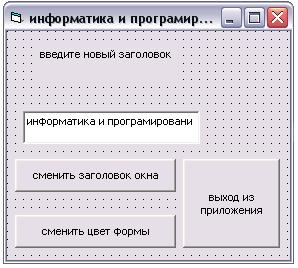- Запустите Visual Basic с помощью меню Window/ Пуск/Программы. Если
программа уже работает, то открыть новый проект Project.

рис.4.1 Заготовка приложения
Для создания приложения необходимо
использовать следующие объекты управления:
a) Label1 - метка;
b)
Command1 - командная кнопка;
c) Text1 - текстовое
окно.
Перенести на пустую форму кнопку, текстовое окно и метку и уменьшить
размеры формы до допустимо возможных, так как других компонент нет (рис.
4.1).
- В работе следует использовать следующие свойства Properties.
Label1 Caption = 'Введите новый заголовок'
Command1
Caption = 'Сменить заголовок окна'
Default = 'True'
Text1 Text = 'Информатика и программирование'
form1
Caption = 'Пример 1'
- Набрать программный код.
Private Sub Command1_Click()
form1.Caption = Text1.Text
End
Sub
- Запустите программу на выполнение: из меню Run/Start или клавишей F5.
После
запуска программы курсор появится в текстовом окне. Чтобы сменить
заголовок формы,
следует набрать новый текст в текстовом окне и нажать на
кнопку
«Сменить заголовок окна».
- Для завершения выполнения программы необходимо нажать значок
«закрыть»
на форме или выполнить команду Run/End.
- Сохранить файл программы и файл формы с соответствующими расширениями
.bas и .frm.
- Задание 1. Выполнить манипуляции с формой и компонентами на ней,
изменяя размеры, цвет и шрифт, свертывание и развертывание формы.
- Задание 2. Добавить на форму еще две командные кнопки -
Command2 Caption = 'Сменить цвет формы'
Command3 Caption = 'Выход из приложения'
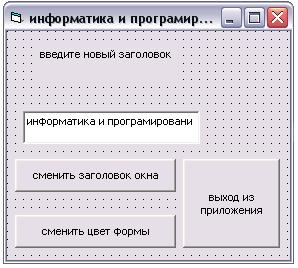
рис.4.2 Pезультат работы приложения
после преобразований для задания 2
- Составим программный код для новых командных кнопок (Command2,
Command3).
Private Sub Command2_Click()
form1. Border-Color = Rnd * 65 000
End
Sub
Private Sub Command3_Click()
End
End Sub
- Запустите программу на выполнение. После запуска программы нажать
кнопку
«Сменить цвет формы»; можно это сделать многократно. Цвет формы
будет
меняться каждый раз при нажатии на эту кнопку, при этом будет
работать
и кнопка 1 каждый раз при соответствующем нажатии на нее.
- Для завершения выполнения программы необходимо нажать на кнопку 3
-
«Выход из приложения», если она не работает, то нажать значок
«закрыть»
на форме или выполнить команду Run/End и проверить программный
код.
- Сохранить файл программы и файл формы.